文:迪迪 / 图:互联网
很多人每天出门上班前都会先打开手机的导航来研究一下,看一看交通路况如何及该走哪一条路才可以避开车龙。不说不知,原来Google Maps还有很多好用的小功能呢!
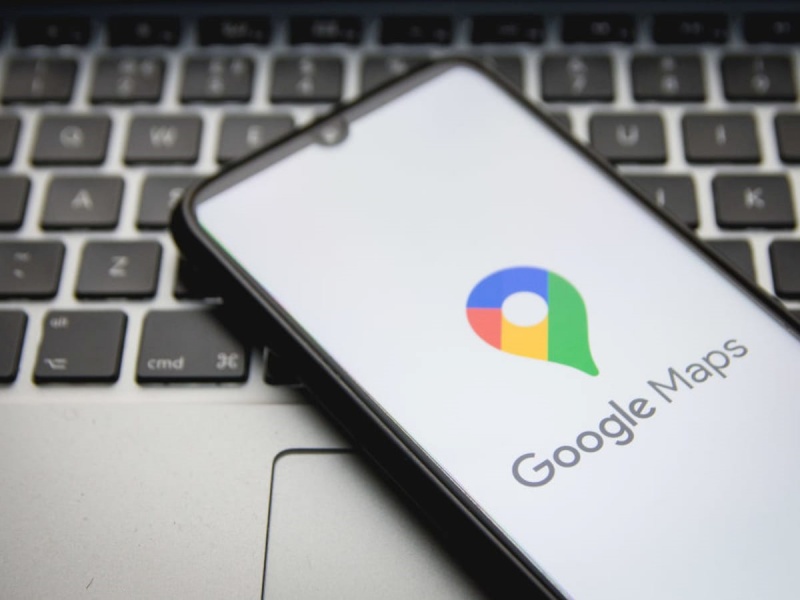
相信很多人的手机里都有下载Waze或Google Maps,不过Google Maps有很多好用的小功能,其中一个储存停车位置真的很适合“大头虾”用!
✅1. 新增停靠站
如果你已出发在路上了,但临时想要为汽车添油或想去买麦当劳,这时候不用中断导航,直接搜寻新增就可以。
如何使用新增停靠站?
▶️选择Google Maps导航画面上的“Search”图示
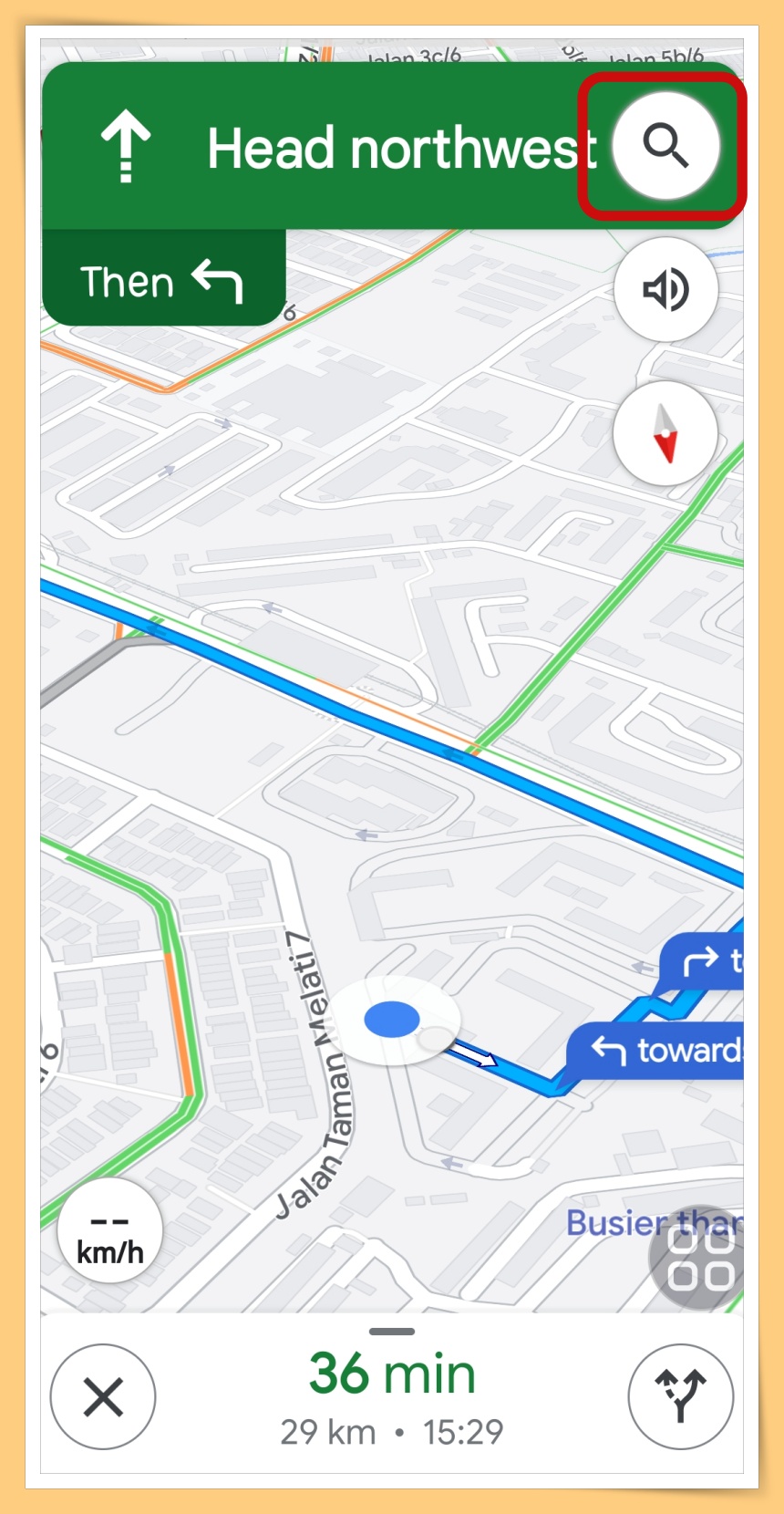
▶️接下来可输入想去的地点,或者直接选择预设的6个分类,像是加油站、餐厅、咖啡店、超市、休息站、酒店。
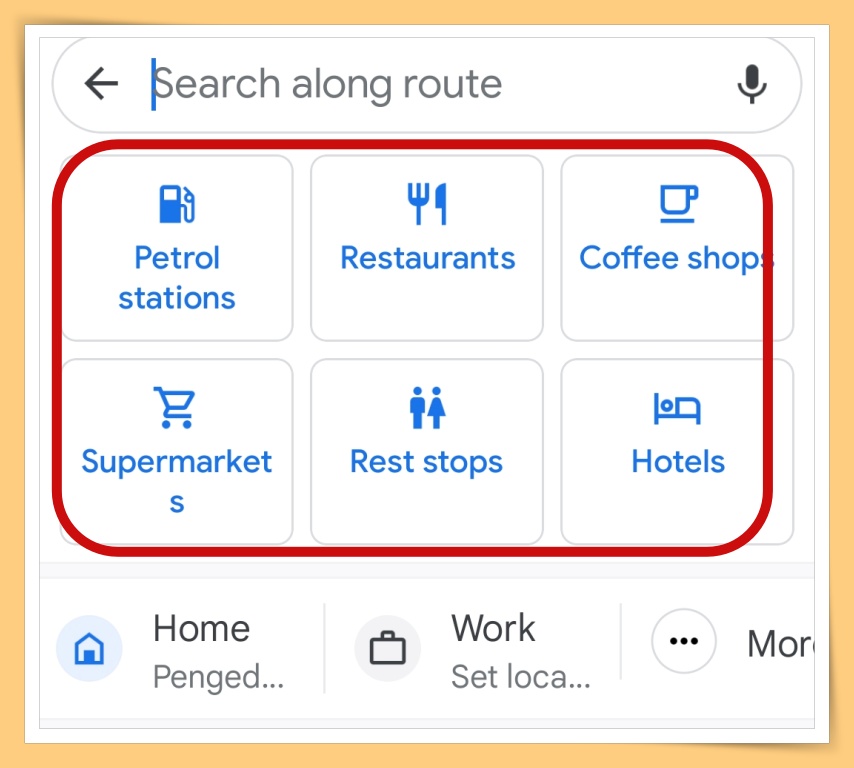
✅2. 即时路况
开车遇上车龙最疲累,于是可透过 Google Maps 的「即时路况」功能来避开拥挤路段。
如何使用即时路况?
▶️点击 Google Maps 右上角的“方形推叠”图示,
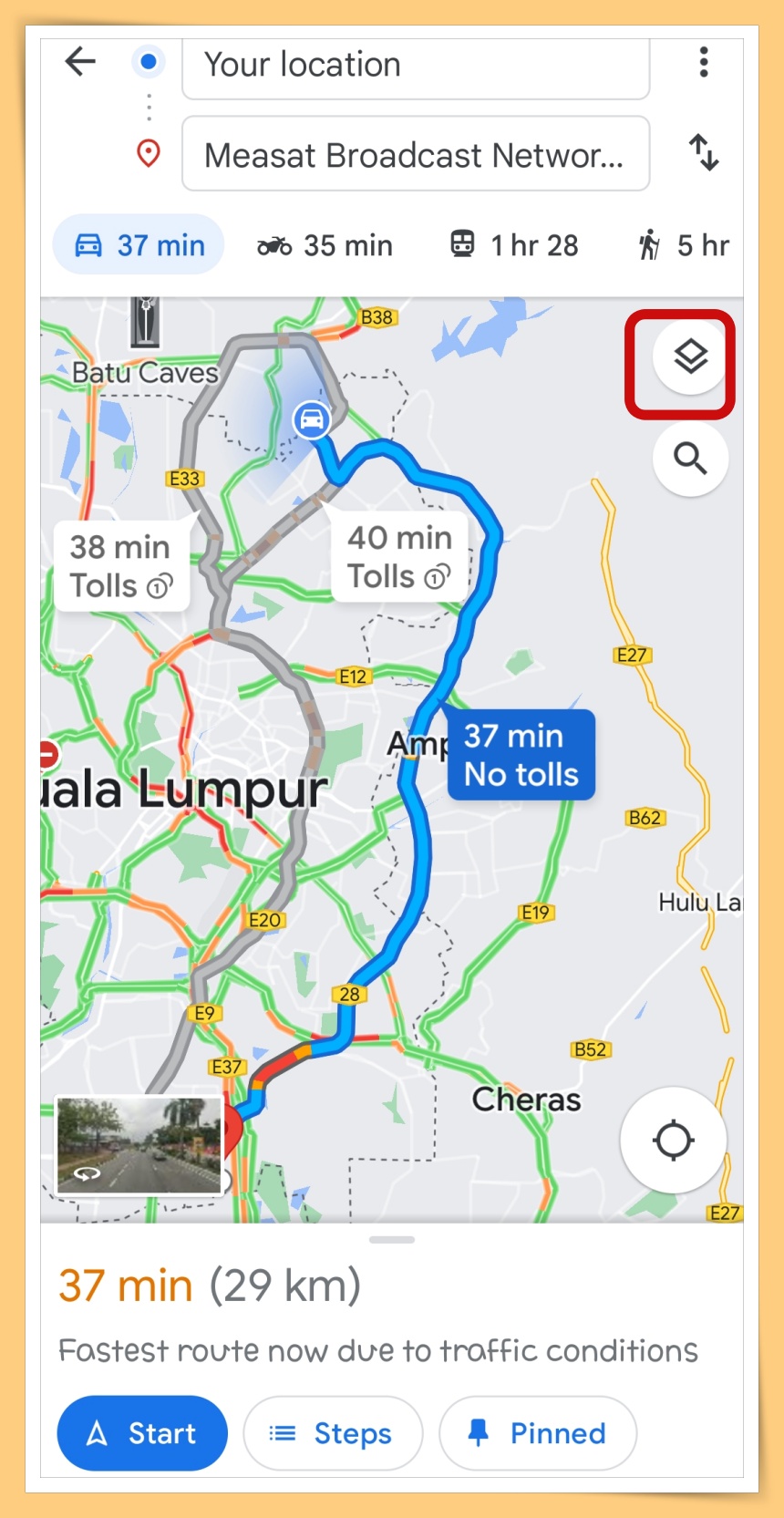
▶️然后再选择地图详细资讯里的“Traffic”,把它开启之后可以在地图画面上看到目前所有道路的路况
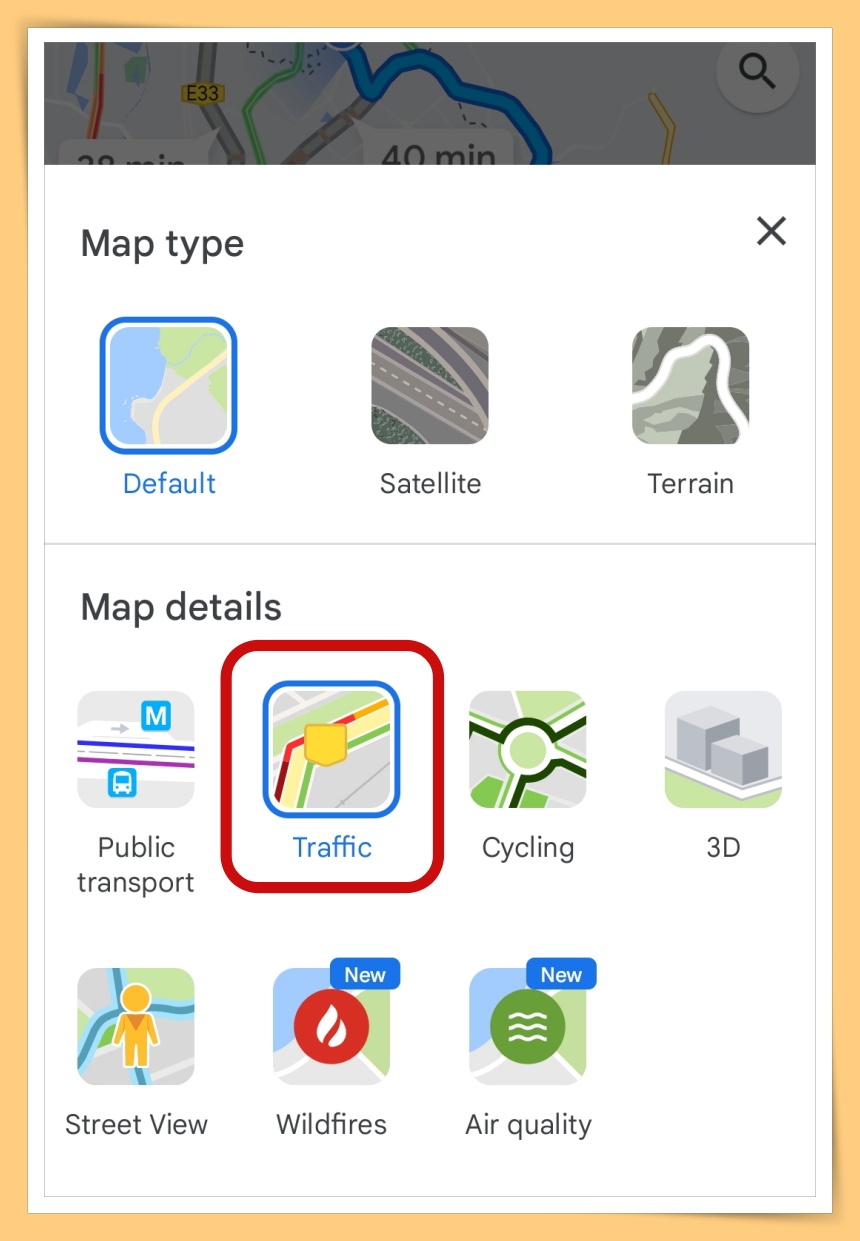
颜色区别拥挤状况:
红色:拥挤
黄色:中等
绿色:良好
✅3. 储存停车位置
你是不是每次到购物商场都找不到车?Google Maps 内建的“储存停车位置”功能就一定要好好善用它。
如何使用储存停车位置?
▶️停好车之后点击 Google 地图上自己位置的“小蓝点”,
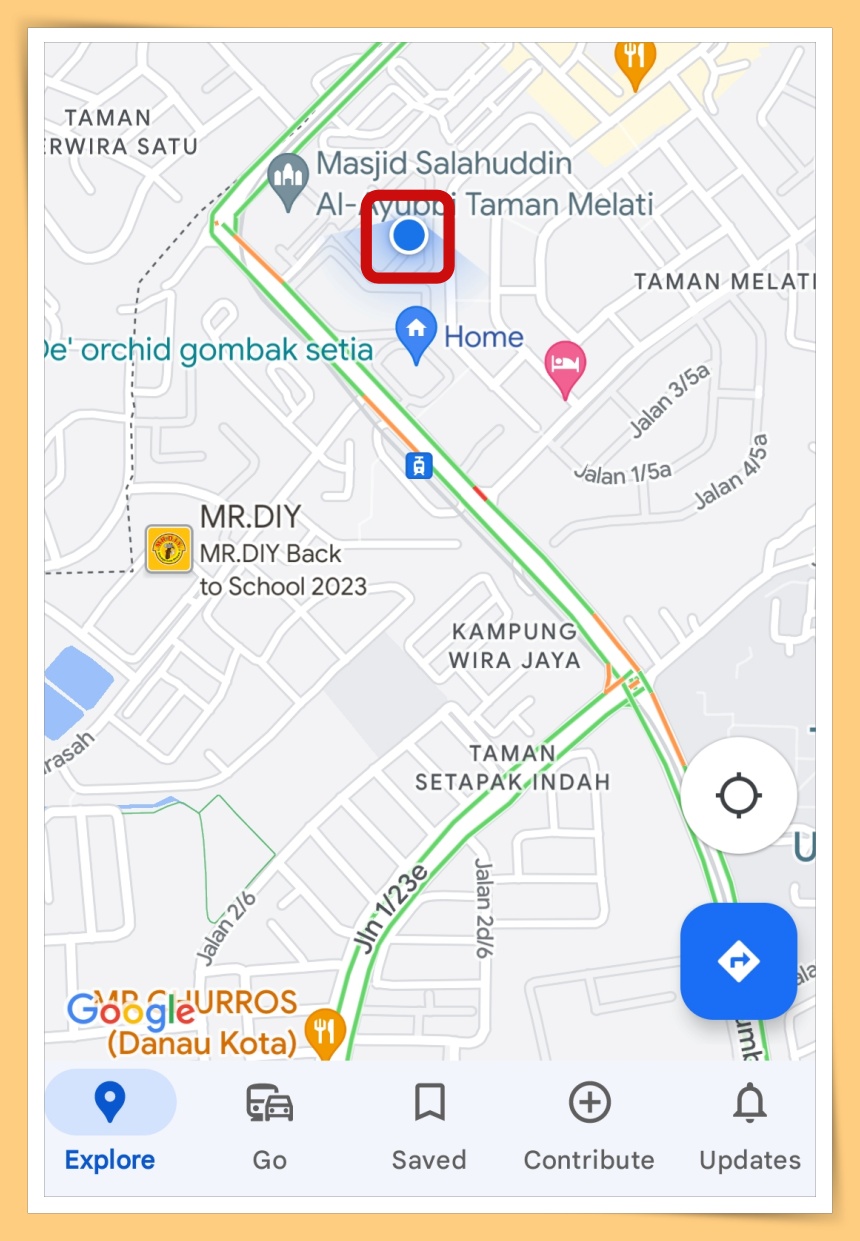
▶️选择“Save Parking”,地图上就会记录你的停车地点,回程要找车子的时候可以直接导航走回来。
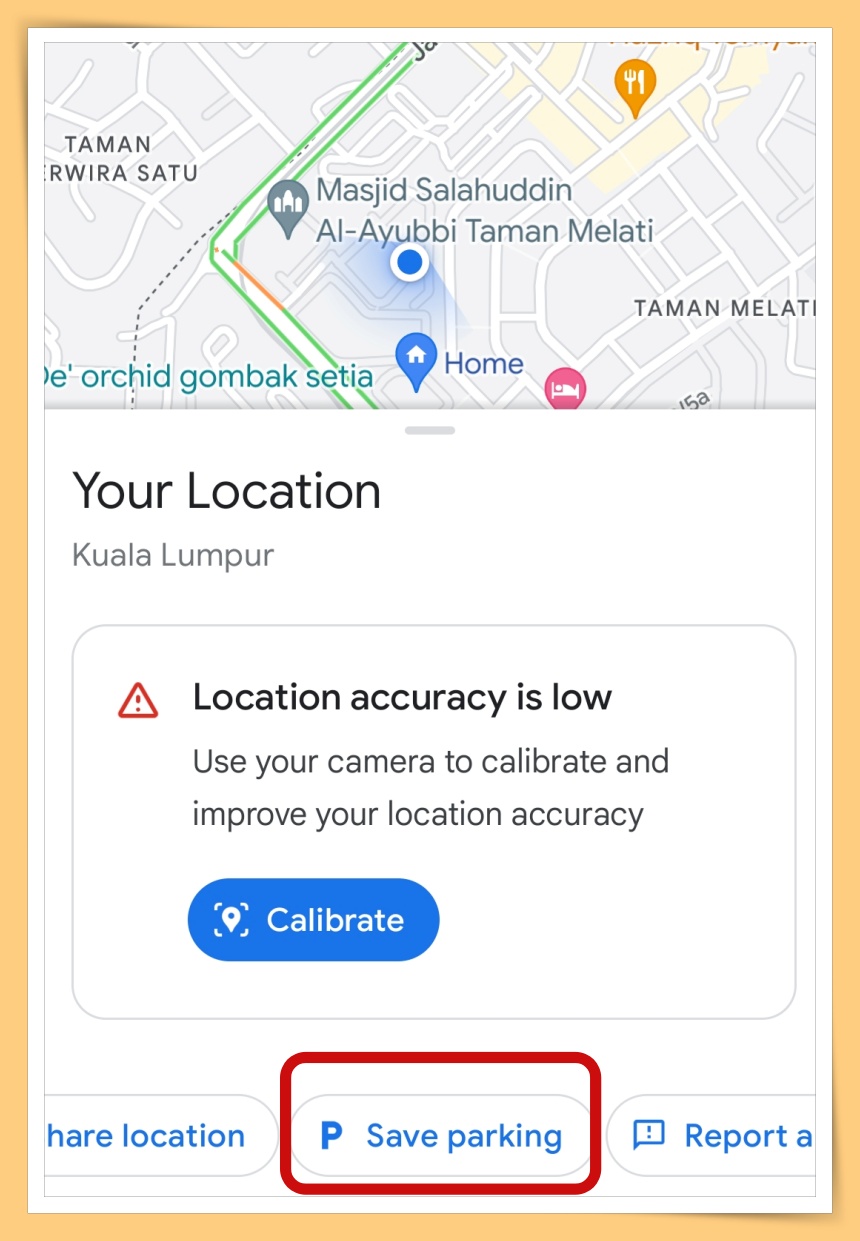
✅4. Pin规划好路线
如果你的行程中有多个想要去的景点、餐厅,可以将查询好的景点、餐厅,搭配的移动方式,像是开车、走路、大众交通工具等等,设定好移动方式之后就可以把它Pin选起来,之后要出发时就可以直接选择导航不用再重新查询规划了。
如何使用Pin规划好路线?
▶️先查询好要去的地点,把路线Pin起来。
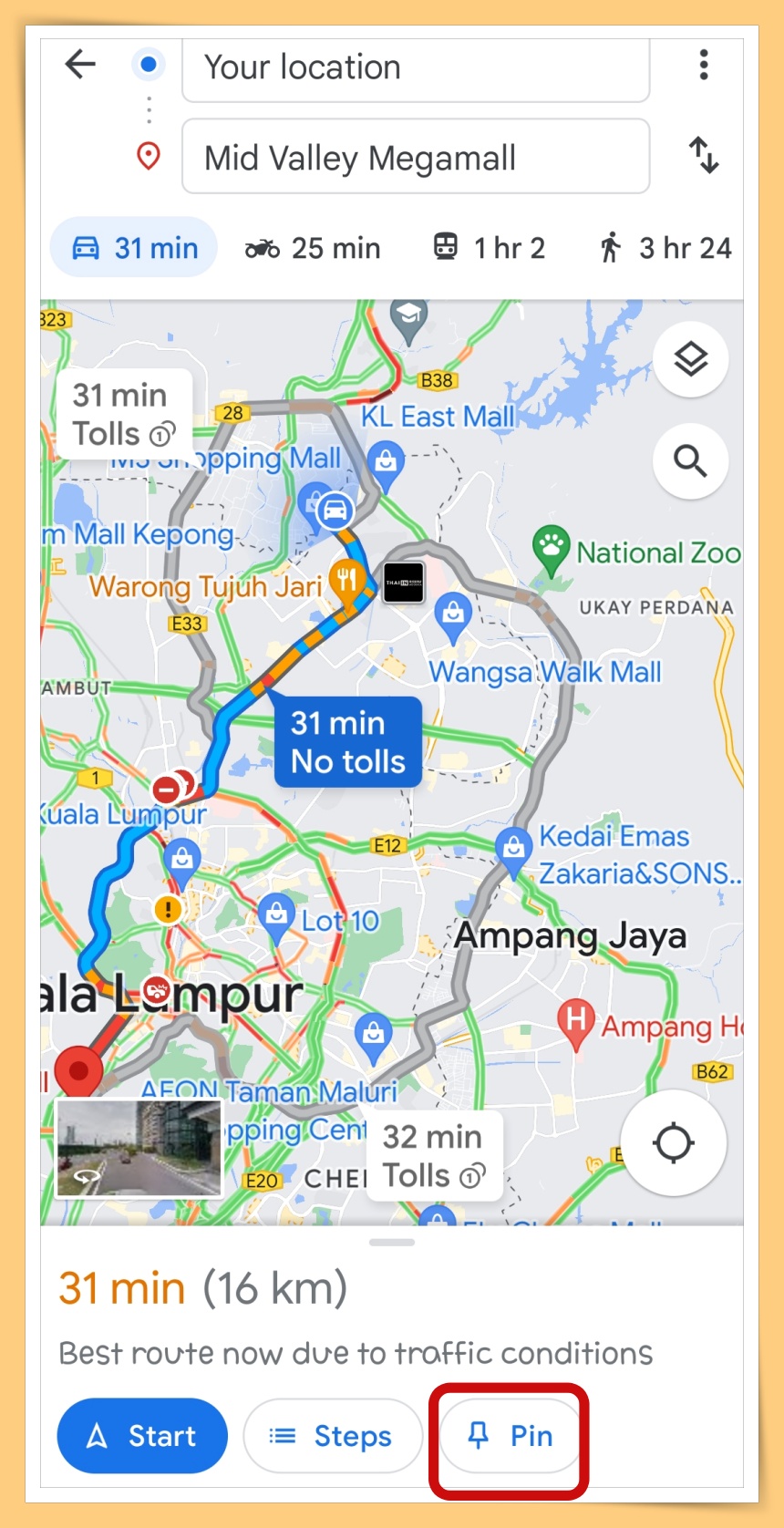
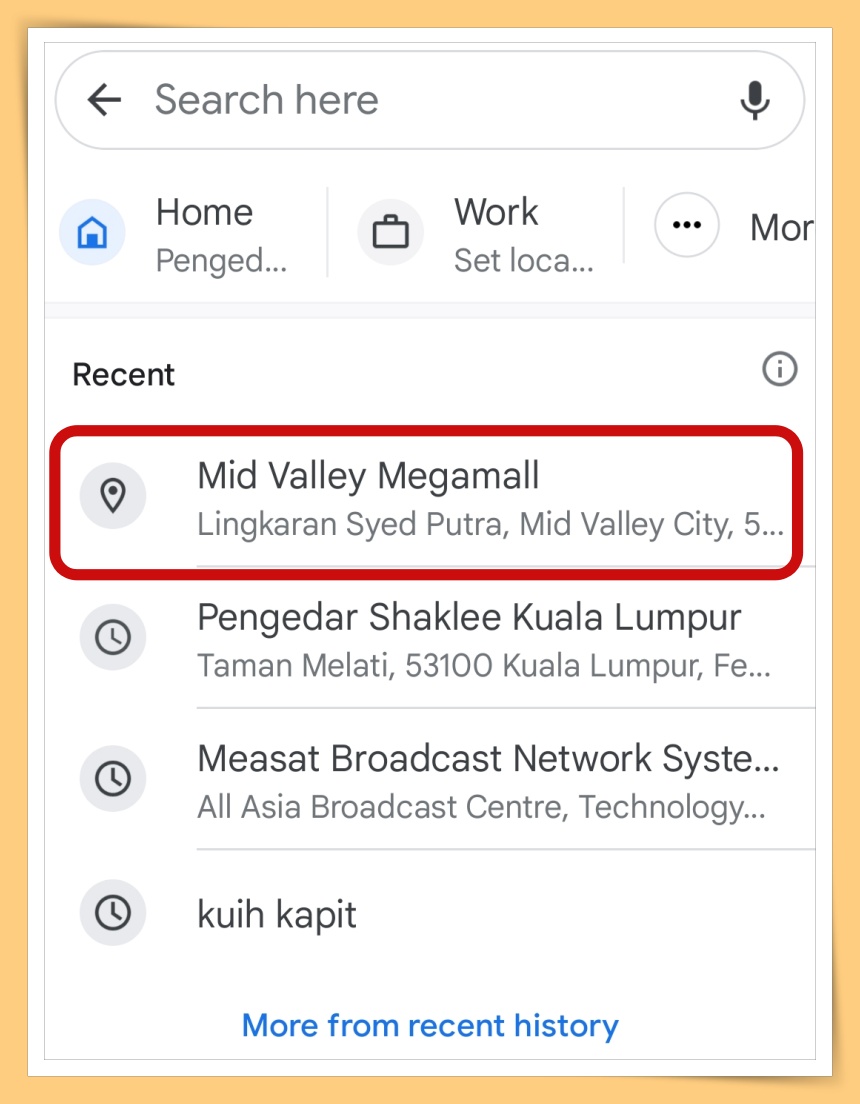
✅5. 为电动车找充电站
如果你是驾驶电动车,可以在 Google Maps上找到电动车的充电站资讯。
如何寻找充电站?
▶️在 Google Maps中搜寻“charging station”,就可以查到附近的电动车充电站啦!
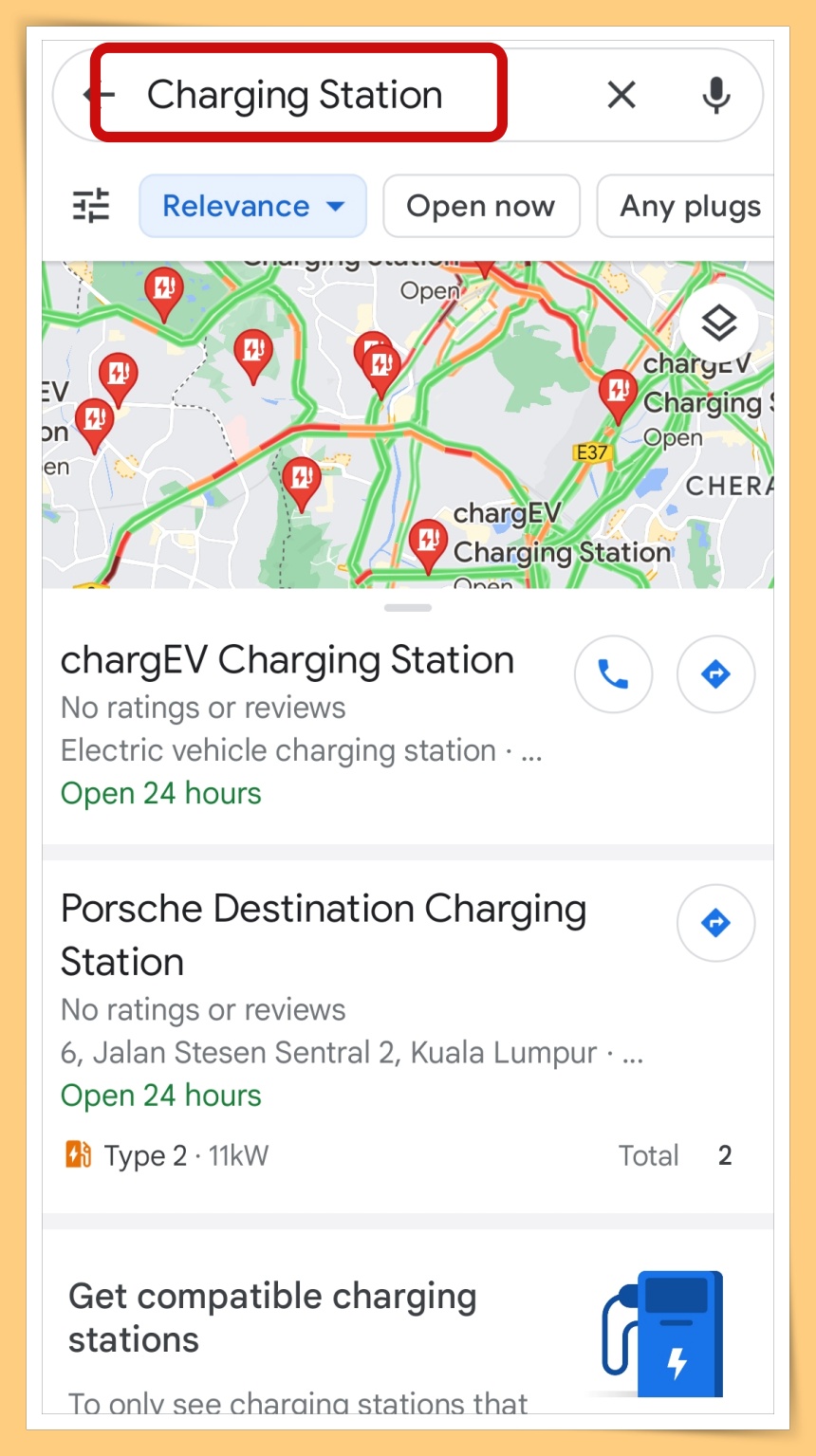
知多点:Tips I 路痴的最佳帮手!4个步骤预先把路线规划储存在手机上!
很多人每天出门上班前都会先打开手机的导航来研究一下,看一看交通路况如何及该走哪一条路才可以避开车龙。不说不知,原来Google Maps还有很多好用的小功能呢!
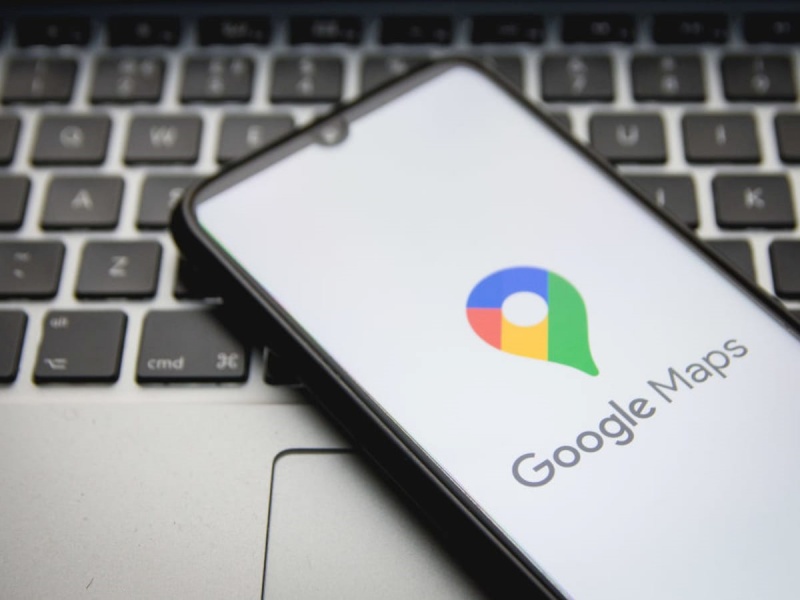
相信很多人的手机里都有下载Waze或Google Maps,不过Google Maps有很多好用的小功能,其中一个储存停车位置真的很适合“大头虾”用!
Google Maps 5个超好用功能
✅1. 新增停靠站如果你已出发在路上了,但临时想要为汽车添油或想去买麦当劳,这时候不用中断导航,直接搜寻新增就可以。
如何使用新增停靠站?
▶️选择Google Maps导航画面上的“Search”图示
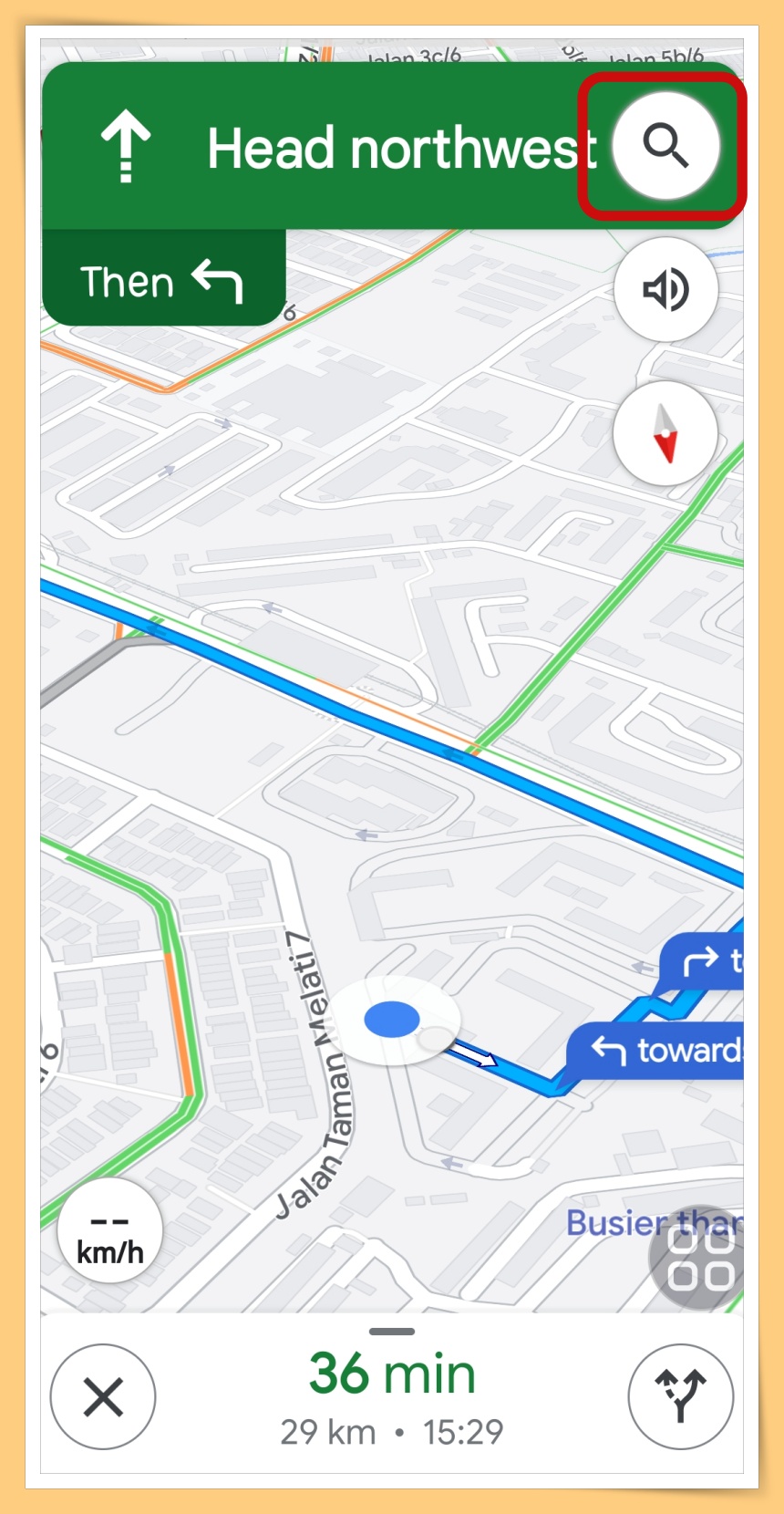
▶️接下来可输入想去的地点,或者直接选择预设的6个分类,像是加油站、餐厅、咖啡店、超市、休息站、酒店。
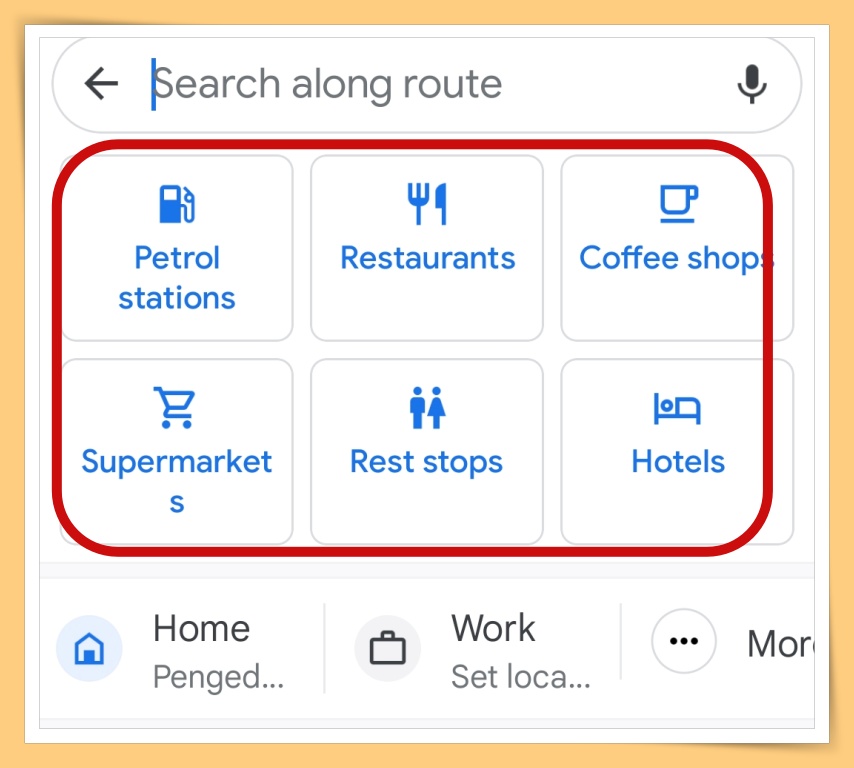
✅2. 即时路况
开车遇上车龙最疲累,于是可透过 Google Maps 的「即时路况」功能来避开拥挤路段。
如何使用即时路况?
▶️点击 Google Maps 右上角的“方形推叠”图示,
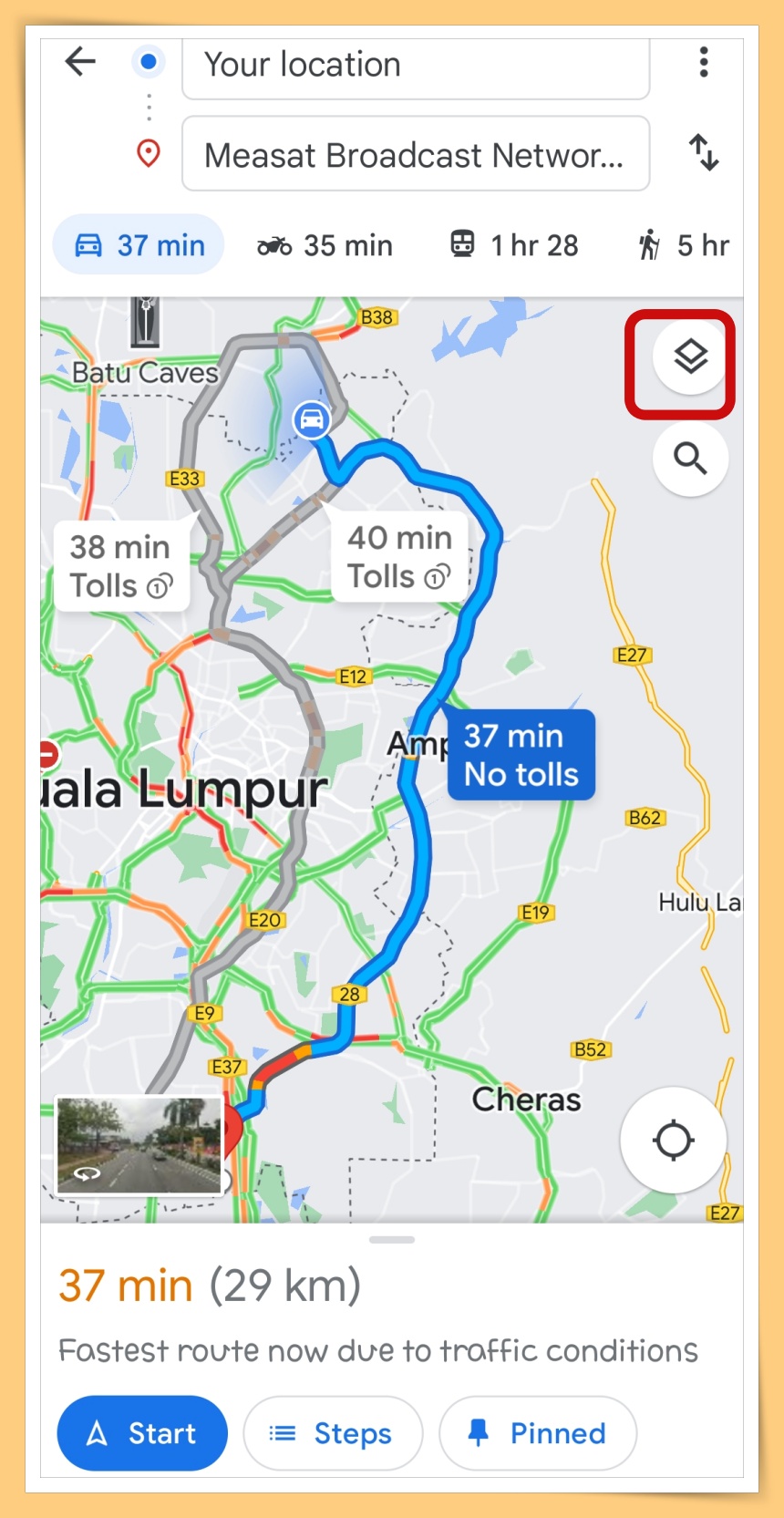
▶️然后再选择地图详细资讯里的“Traffic”,把它开启之后可以在地图画面上看到目前所有道路的路况
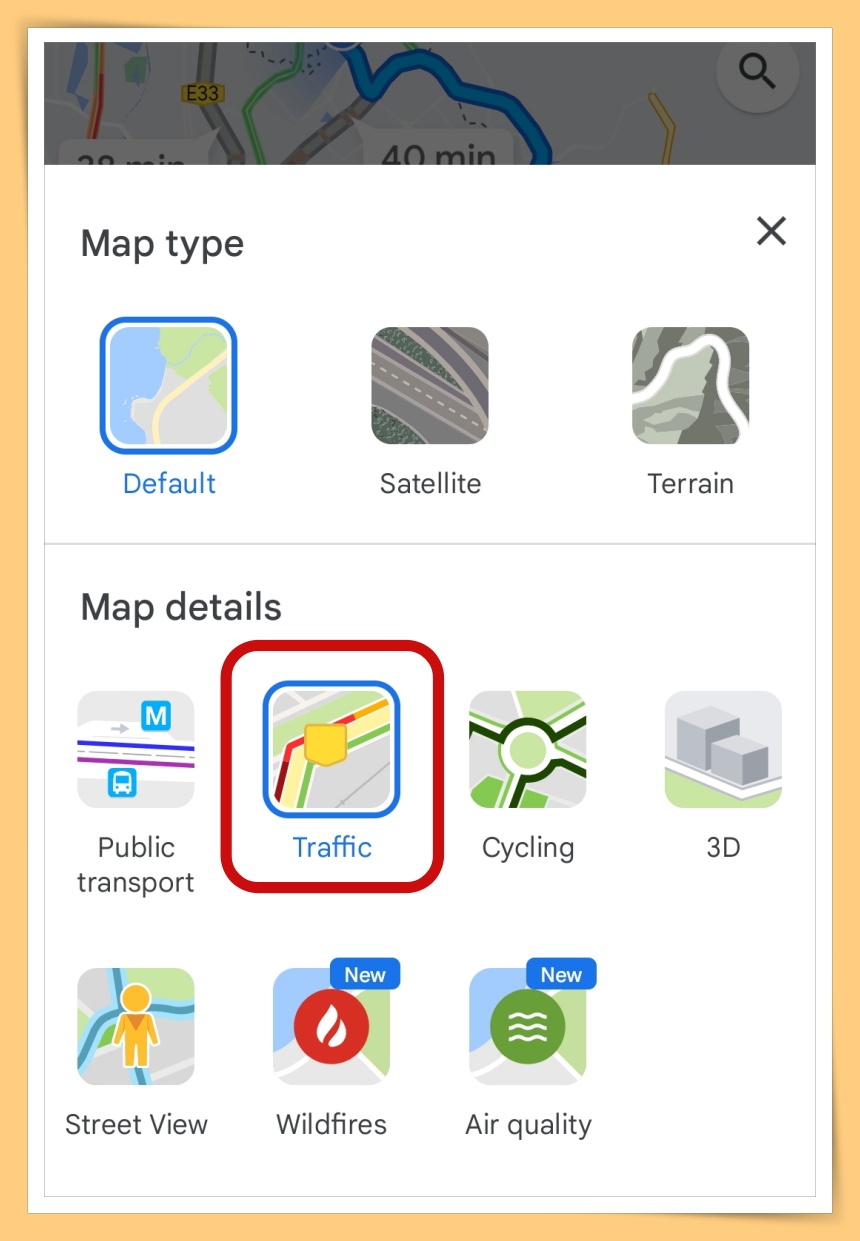
颜色区别拥挤状况:
红色:拥挤
黄色:中等
绿色:良好
✅3. 储存停车位置
你是不是每次到购物商场都找不到车?Google Maps 内建的“储存停车位置”功能就一定要好好善用它。
如何使用储存停车位置?
▶️停好车之后点击 Google 地图上自己位置的“小蓝点”,
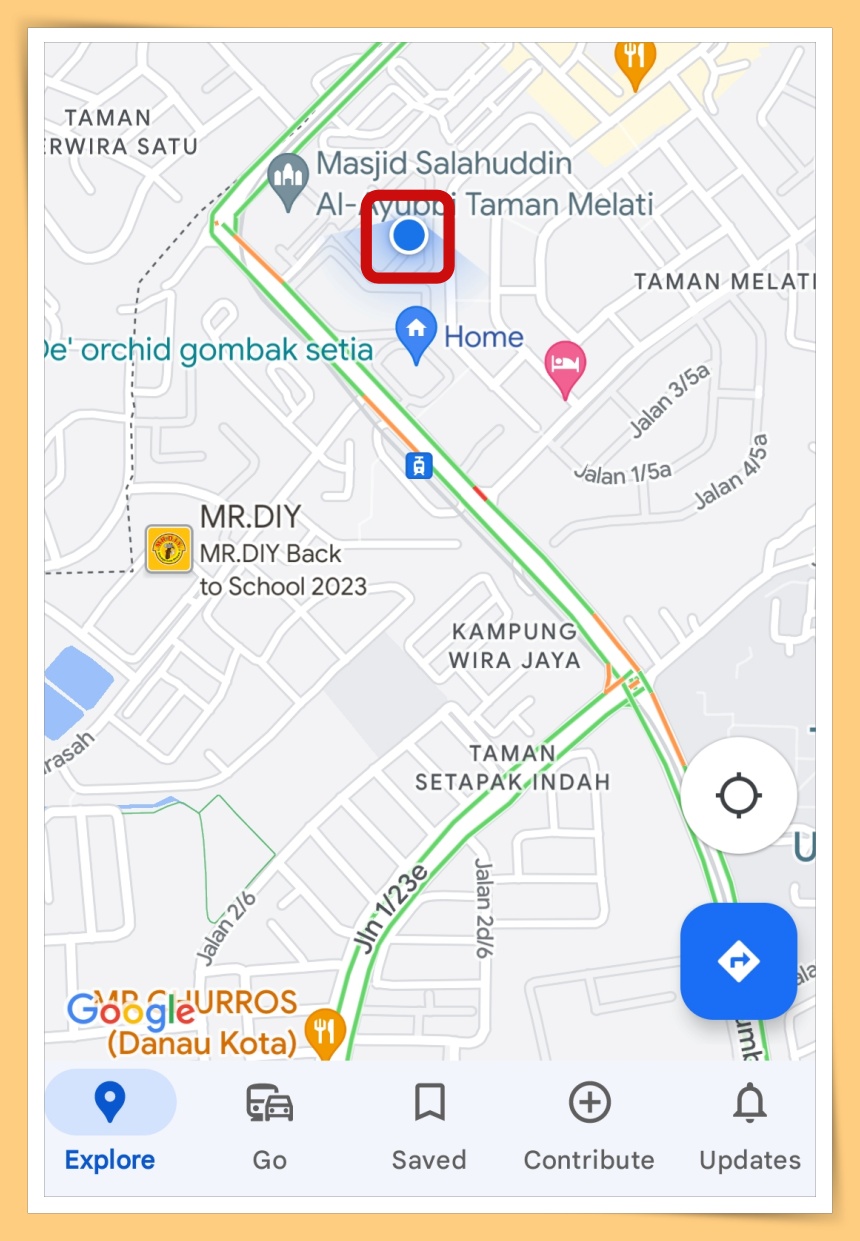
▶️选择“Save Parking”,地图上就会记录你的停车地点,回程要找车子的时候可以直接导航走回来。
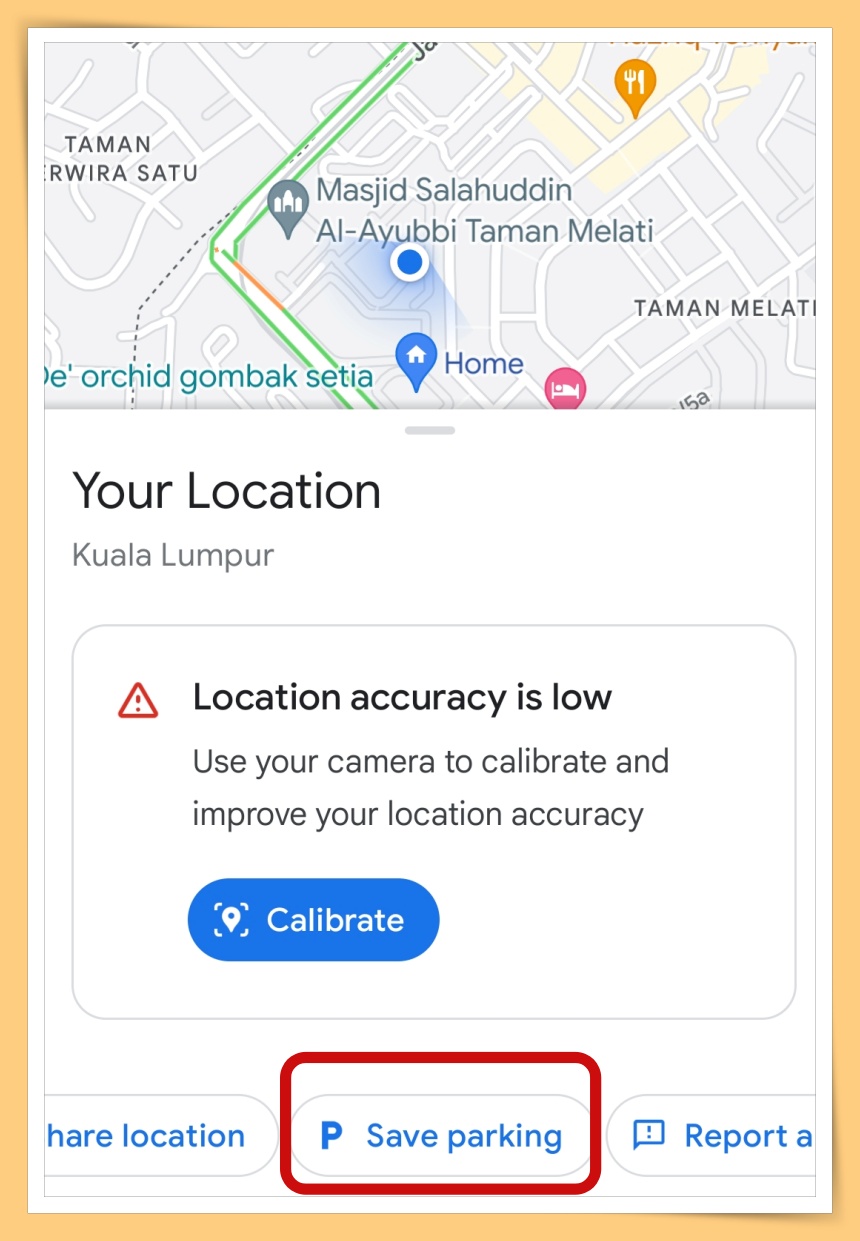
✅4. Pin规划好路线
如果你的行程中有多个想要去的景点、餐厅,可以将查询好的景点、餐厅,搭配的移动方式,像是开车、走路、大众交通工具等等,设定好移动方式之后就可以把它Pin选起来,之后要出发时就可以直接选择导航不用再重新查询规划了。
如何使用Pin规划好路线?
▶️先查询好要去的地点,把路线Pin起来。
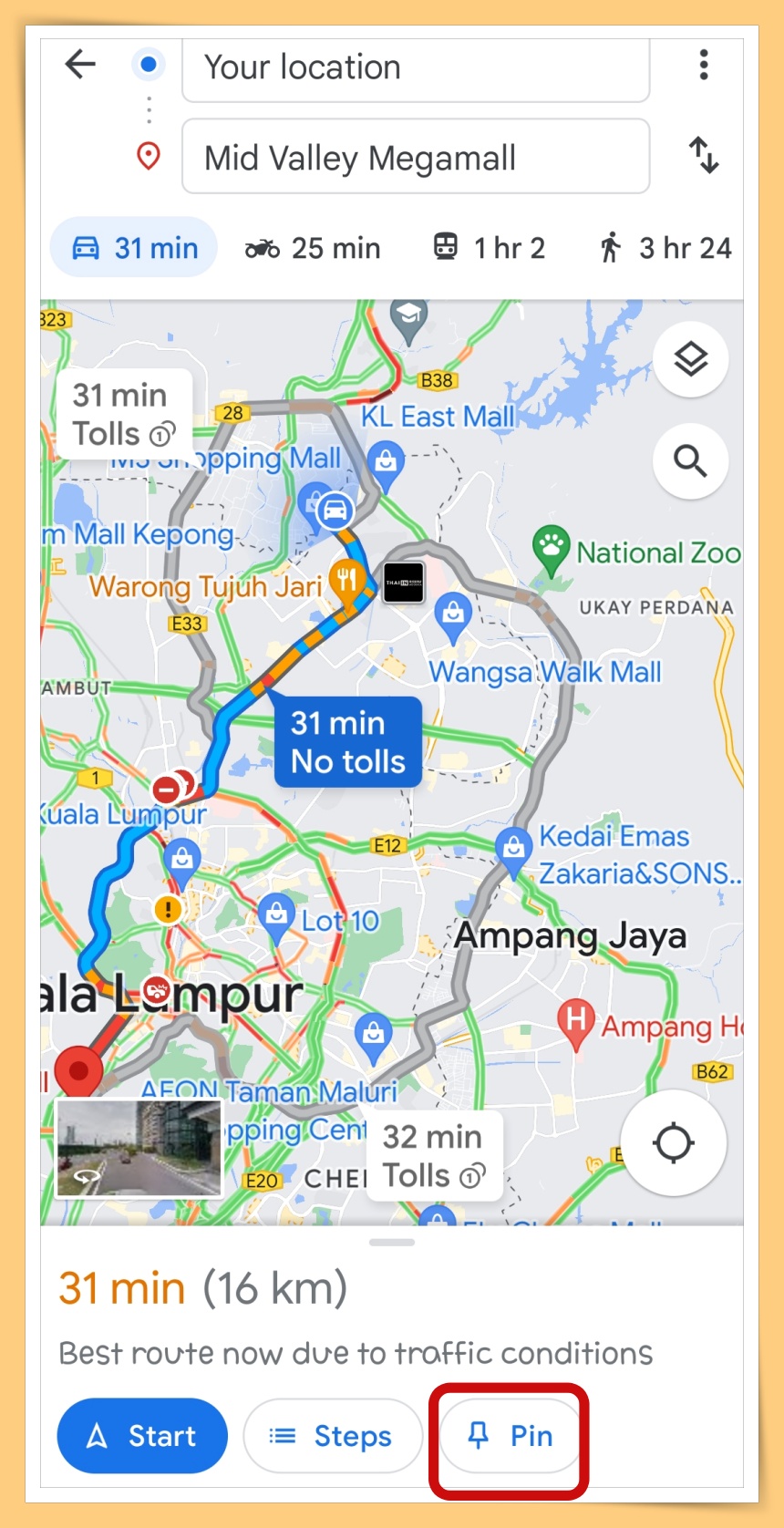
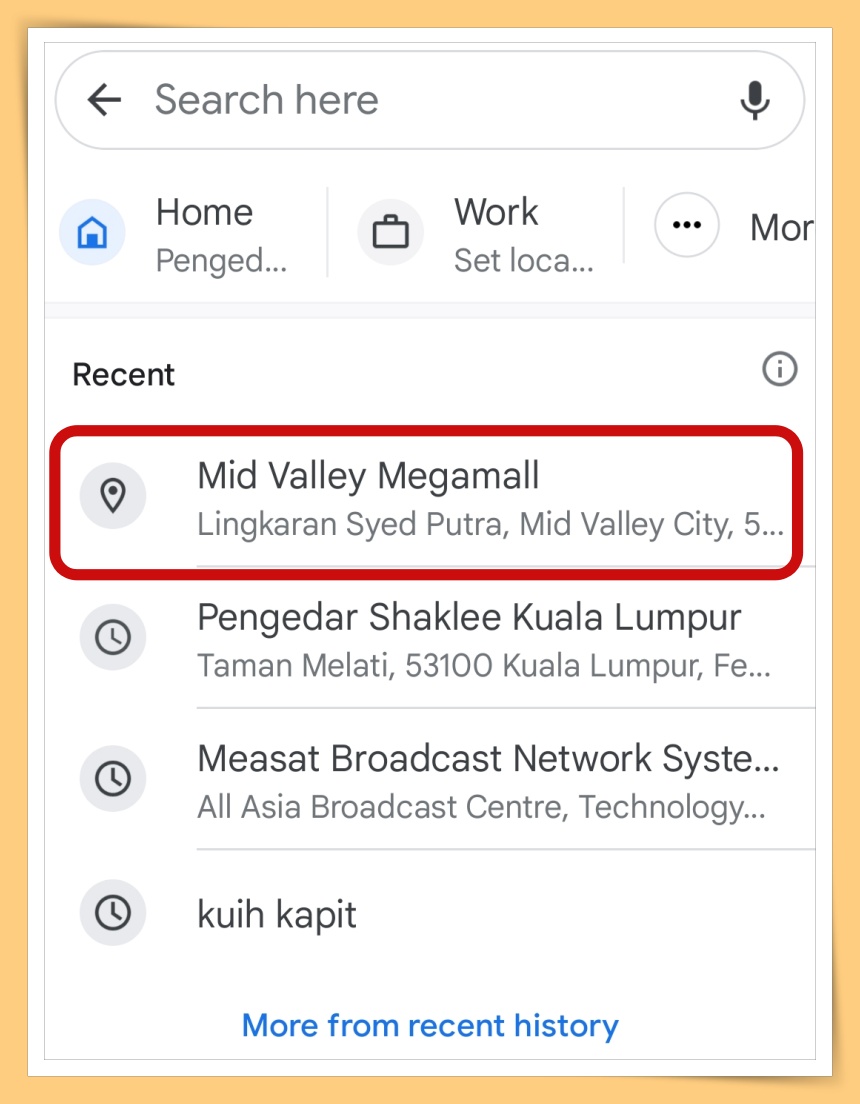
✅5. 为电动车找充电站
如果你是驾驶电动车,可以在 Google Maps上找到电动车的充电站资讯。
如何寻找充电站?
▶️在 Google Maps中搜寻“charging station”,就可以查到附近的电动车充电站啦!
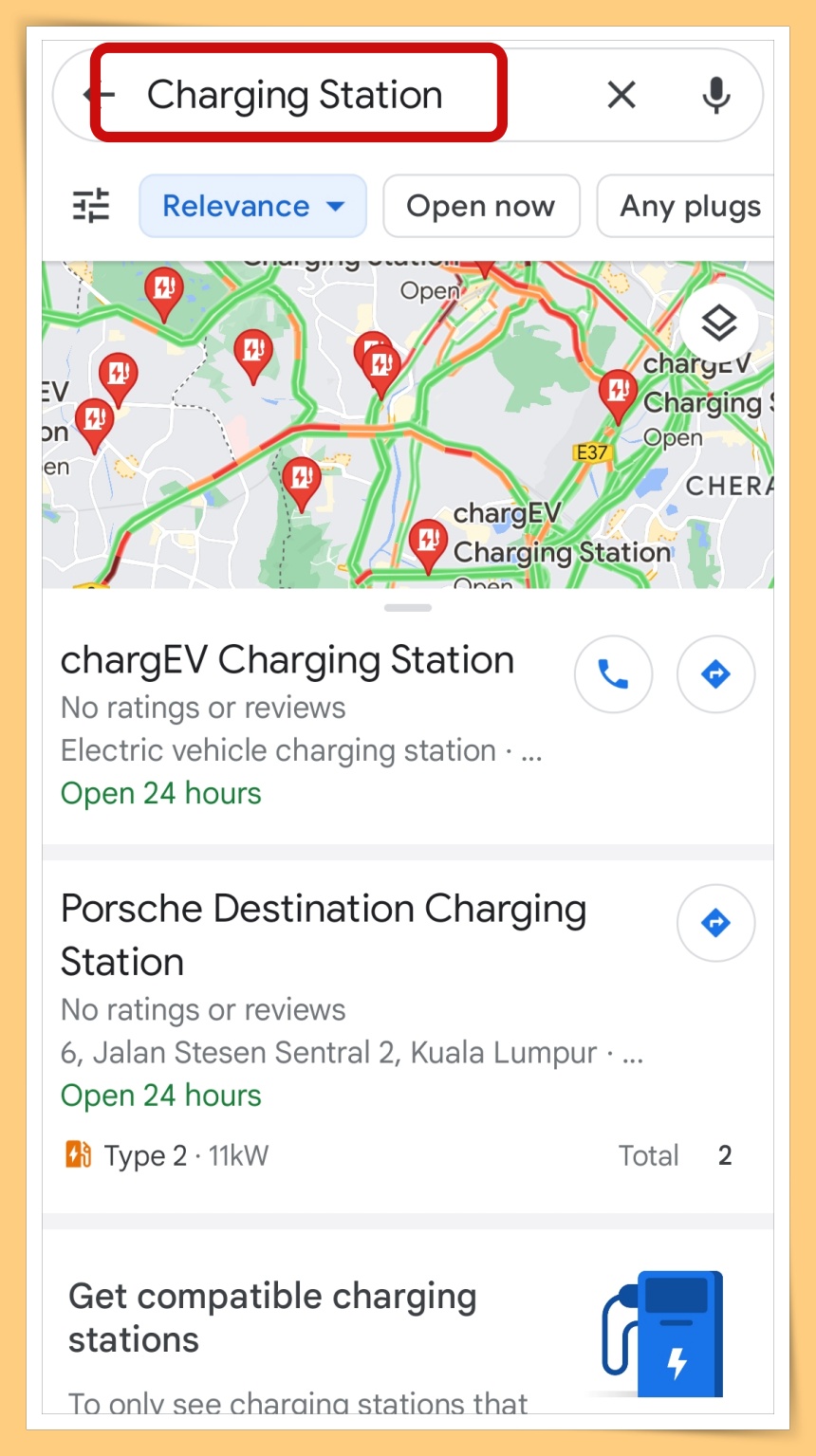
知多点:Tips I 路痴的最佳帮手!4个步骤预先把路线规划储存在手机上!








